DTMでおすすめのバッファサイズは作業内容に応じて適切に選ぶことが重要です。
録音時には遅延を抑える小さいサイズ、ミキシング時には安定性を重視した大きいサイズが適しています。
ただし、小さすぎる設定では音飛びが、大きすぎる設定では遅延が発生する可能性があるため注意が必要です。
当記事では、バッファサイズの基本概念や用途別の最適な選び方、設定時の注意点について詳しく解説します。
DTMのバッファサイズのおすすめとは?
バッファサイズの基本概念
バッファサイズは、DTMにおいて音声データを処理する際の「音声データの遅延量」を設定する項目です。具体的には、音声データを細かく区切る際に使用される単位を示します。この設定は、デジタルオーディオ処理で安定性とレイテンシー(遅延)をバランスよく保つために必要不可欠です。
小さいバッファサイズは、リアルタイム処理に適しており、例えば録音時に低い遅延を求める場合に利用されます。一方、大きなバッファサイズは、処理の安定性を高め、大規模なプロジェクトを扱う際に効果的です。バッファサイズの設定は、使用しているオーディオインターフェースやDAWソフトウェアによって異なる場合があるため、各システムに応じた適切な設定が求められます。
音楽制作でバッファサイズが重要な理由
音楽制作において、バッファサイズは音質や作業効率に直結する重要な要素です。例えば、録音やリアルタイム演奏では遅延を最小限に抑える必要があるため、小さいバッファサイズが推奨されます。しかし、小さいバッファサイズを設定すると、CPUの負荷が増加し、オーディオデータの処理が追いつかなくなる場合があります。その結果、音飛びやノイズが発生する可能性があるため注意が必要です。
逆に、ミキシングやエフェクト処理を行う段階では、大きなバッファサイズを使用することでCPUの負荷を軽減し、プロジェクト全体を安定的に処理することができます。このように、制作の工程やシステムの性能に応じてバッファサイズを調整することが、音楽制作の質を向上させる鍵となります。
適切なバッファサイズを選ぶポイント
適切なバッファサイズを選ぶためには、いくつかのポイントを考慮することが重要です。まず、作業内容に応じた設定が必要です。録音時やリアルタイムでの演奏を行う場合は128~256サンプル程度の小さいバッファサイズが一般的です。一方で、ミキシングやマスタリングといった後工程では512~1024サンプルの大きなバッファサイズを設定することが推奨されます。
次に、使用するシステムの性能を確認することも重要です。高性能なCPUを搭載しているシステムであれば、小さいバッファサイズでも安定した動作が期待できます。しかし、低スペックなシステムでは大きなバッファサイズを選ぶことで動作の安定性を確保することができます。
また、使用するオーディオインターフェースの性能やASIOドライバーなどの最適化状況もバッファサイズの設定に影響を与えます。各システムの特性に合わせて、適宜設定を変更しながら最適なバッファサイズを見つけることが大切です。
バッファサイズの設定の基礎知識
バッファサイズの設定手順
バッファサイズを設定する手順は、使用するDAWソフトウェアやオーディオインターフェースによって異なりますが、基本的な流れは共通しています。最初に、DAWソフトウェアを起動し、オーディオ設定やシステム設定のメニューを開きます。この中で「バッファサイズ」や「サンプルサイズ」といった項目を探します。
オーディオインターフェースを使用している場合は、専用の設定ソフトウェアやドライバーを開き、バッファサイズの設定を変更します。この設定画面では、数値を選択できるドロップダウンメニューが用意されていることが一般的です。例えば、「128」「256」「512」といった具体的な数値から選択します。設定後は、変更内容を保存し、適用ボタンを押して確定させます。
設定の効果を確認するために、録音や再生を試して動作をチェックすることが重要です。音飛びや遅延が発生する場合は、数値を再調整して適切なバランスを見つけることが推奨されます。
バッファサイズの変更が与える影響
バッファサイズの変更は、DTM作業における動作環境や音質に大きな影響を与えます。バッファサイズを小さく設定すると、音声処理の遅延が減少し、リアルタイム性が向上します。この設定は、録音時やライブ演奏などのシーンで特に有効です。しかし、バッファサイズが小さすぎると、CPUへの負荷が増加し、音飛びや処理落ちが発生しやすくなります。
逆に、バッファサイズを大きく設定すると、CPU負荷が軽減され、プロジェクトの安定性が向上します。このため、複雑なエフェクトを多用したミキシングや大規模なプロジェクトを扱う際に適しています。ただし、大きなバッファサイズでは遅延が大きくなり、リアルタイムの演奏や録音には不向きです。
バッファサイズの設定は、作業内容やシステム性能に応じて適切に調整する必要があります。これにより、効率的で快適な音楽制作環境を構築できます。
初心者が陥りがちな設定ミス
初心者がバッファサイズを設定する際には、いくつかの共通したミスに注意が必要です。一つ目は、作業内容に適さないバッファサイズを選んでしまうことです。例えば、リアルタイム演奏が必要な場面でバッファサイズを大きく設定すると、遅延が目立ち演奏が困難になることがあります。また、複雑なミキシング作業中に小さなバッファサイズを使用すると、システムが処理に追いつかず、音飛びやクラッシュが発生する可能性があります。
二つ目は、システムの性能を過信してしまうことです。特に、低スペックのPCやラップトップでは、小さなバッファサイズを選択することでシステムに過剰な負荷がかかり、音声処理が不安定になることがあります。
三つ目は、設定変更後に適切なテストを行わないことです。バッファサイズを調整した後は、必ず録音や再生を実行し、音質や遅延を確認する必要があります。このステップを省略すると、予期せぬトラブルが作業中に発生する可能性があります。
これらのミスを避けるために、作業内容やシステム性能を十分に考慮しながら、慎重にバッファサイズを調整することが重要です。
バッファサイズを小さくするとどうなる?
レイテンシーへの影響
バッファサイズを小さく設定すると、音声データの処理が高速化され、レイテンシーが大幅に減少します。レイテンシーとは、入力された音声信号がオーディオインターフェースを通じて処理され、出力されるまでの遅延時間を指します。この遅延が短くなることで、演奏や録音時にリアルタイムでのフィードバックが得られやすくなります。
特に、MIDIキーボードやギターアンプシミュレーターを使用して演奏を行う場合、小さなレイテンシーが求められるため、バッファサイズを小さく設定することが有効です。例えば、128サンプルや64サンプルの設定は、ほとんど遅延を感じないため、録音作業やリアルタイム演奏に適しています。しかし、レイテンシーを小さく抑える一方で、システムにかかる負荷が増加する点に注意が必要です。
CPU負荷が増えるリスク
バッファサイズを小さくすると、システムが短い間隔でデータ処理を行う必要があるため、CPUへの負荷が増加します。この増加した負荷により、CPUがオーディオデータを処理しきれなくなる場合があります。その結果、音飛びやノイズが発生する可能性が高まります。
特に、複数のトラックやエフェクトを多用するプロジェクトでは、バッファサイズを小さく設定すると、システムのパフォーマンスが大きく低下します。また、低スペックのシステムでは、処理能力が不足して音声の再生が途切れることがあります。これを防ぐためには、作業内容やシステムの性能を考慮しながら、バッファサイズを慎重に設定する必要があります。
小さすぎる設定の回避策
バッファサイズを小さくしすぎた場合の問題を回避するには、いくつかの方法があります。まず、システム性能を最大限に活用するために、不要なアプリケーションを終了し、CPUやメモリのリソースを確保することが重要です。また、DAWソフトウェアやオーディオインターフェースの設定を最適化することで、負荷を軽減できます。
次に、適切なバッファサイズを選ぶために、作業内容に応じて段階的に設定を調整します。録音時には128サンプル程度を目安にし、音飛びが発生しないか確認します。音飛びが発生する場合は、256サンプルや512サンプルに設定を変更し、システムが安定して動作するか確認します。
さらに、オーディオインターフェースのドライバーを最新バージョンに更新することも重要です。最新のドライバーは、バグ修正やパフォーマンス向上が含まれている場合が多く、負荷の軽減につながる可能性があります。これらの対策を組み合わせることで、小さすぎるバッファサイズの設定による問題を効果的に防ぐことができます。
バッファサイズ256のメリットと用途
一般的な用途での適正サイズ
バッファサイズ256は、音楽制作における一般的な用途で広く使用される適正な設定値です。このサイズは、レイテンシーとシステム負荷のバランスが取れているため、録音やリアルタイムの演奏、さらには初歩的なミキシング作業にも対応できます。
録音時には、256サンプルのバッファサイズを使用することで、演奏者がリアルタイムで音をモニタリングする際に遅延をほとんど感じないレベルを保つことができます。また、この設定は大規模なプロジェクトを扱う際に、システムの安定性を損なうことなく効率的に作業を進めるために有効です。特に中規模のプロジェクトや、複数のトラックを利用する場合には、256が適正な選択となります。
音楽制作における推奨設定
音楽制作では、バッファサイズ256は録音やモニタリングといったリアルタイム性が求められる作業に推奨される設定値です。この設定では、十分なレスポンス速度が得られるため、ミュージシャンがスムーズに演奏を行えます。また、256は多くのDAWソフトウェアやオーディオインターフェースでデフォルトの推奨値として設定されていることも多いため、初心者にも扱いやすい設定といえます。
さらに、このバッファサイズは、CPU負荷を増大させず、安定した音質を確保するのにも適しています。エフェクトを数個追加する程度の作業や、小規模なプロジェクトを管理する際には、256の設定が作業効率を向上させる役割を果たします。これにより、音質と作業性の両方を損なわずに作業を進めることが可能です。
256に設定する際の注意点
バッファサイズ256に設定する際には、いくつかの注意点があります。まず、システムの性能やプロジェクトの規模に応じて設定を変更する必要がある点に注意することが重要です。256はバランスの取れた設定ですが、大規模なプロジェクトや多くのエフェクトを適用する作業では、負荷が増加し、音飛びやノイズが発生する可能性があります。そのため、プロジェクトの進行状況に応じて、512や1024などのサイズに切り替えることを検討してください。
また、低スペックのPCや古いオーディオインターフェースを使用している場合、256の設定でも処理が追いつかない場合があります。そのような場合には、不要なアプリケーションを終了する、CPUの負荷を軽減する設定を行うなど、システム環境を最適化する工夫が必要です。
さらに、256は多くの用途に適していますが、特に高いリアルタイム性が求められる場合や極端に低い遅延を求める場合には、128や64といった小さいバッファサイズを選ぶことが推奨される場合もあります。これにより、最適な動作環境を維持しつつ、快適な音楽制作を実現することができます。
Logic Proでのバッファサイズのおすすめの選び方
Logic Proでのバッファサイズ設定方法
Logic Proでバッファサイズを設定する手順は非常に簡単で、音楽制作において重要な初期設定の一つです。まず、Logic Proを起動し、メニューバーから「Logic Pro」→「環境設定」→「オーディオ」の順にクリックします。すると、オーディオ設定ウィンドウが表示されます。
このウィンドウ内の「デバイス」タブを選択すると、「I/Oバッファサイズ」という項目が見つかります。この項目でバッファサイズを調整することができます。リスト形式で「32」「64」「128」「256」「512」などの選択肢が表示されているため、目的や作業内容に応じて適切な数値を選びます。
設定を変更した後は、「適用」ボタンをクリックして変更を保存します。この操作を完了することで、Logic Pro内のバッファサイズが指定した設定に反映されます。作業に適したバッファサイズを選ぶことで、安定した動作と快適な制作環境が実現します。
Logic Proユーザーに最適な設定値
Logic Proユーザーにとって最適なバッファサイズは、作業の種類やプロジェクトの規模によって異なります。録音時やリアルタイムの演奏を行う際には、低遅延が重要であるため「64」または「128」が推奨されます。これにより、演奏者がリアルタイムのモニタリングを行う際の違和感を最小限に抑えることができます。
一方で、ミキシングやマスタリングといったCPU負荷が高くなる工程では、「512」または「1024」のように大きなバッファサイズを設定することが一般的です。これにより、複数のプラグインやエフェクトを使用してもシステムが安定し、音飛びや処理落ちのリスクを軽減できます。
初心者の場合、最初は「256」の設定を基準にして作業を開始し、動作状況や必要に応じて調整する方法が適しています。この設定は、低遅延と安定性のバランスが取れており、多くのプロジェクトに対応できます。
トラブルシューティングのポイント
Logic Proでバッファサイズの設定に関するトラブルが発生した場合には、いくつかの対処方法を試すことが有効です。まず、設定したバッファサイズが作業内容に適しているかを確認することが重要です。録音中に音飛びが発生する場合は、バッファサイズを「64」から「128」または「256」に増やすことで改善することがあります。
次に、オーディオインターフェースのドライバーが最新バージョンになっているかを確認します。古いドライバーを使用している場合、処理の安定性が損なわれることがあります。最新バージョンに更新することで、多くの問題が解消される場合があります。
さらに、プロジェクト内のプラグインやエフェクトの数が多い場合は、それらを一時的にオフにするか、フリーズ機能を活用してCPU負荷を軽減することも効果的です。また、システムリソースを確保するために、不要なアプリケーションを終了することも忘れずに行います。
これらの対処法を試すことで、Logic Proのバッファサイズ設定に関連するトラブルを効果的に解決し、快適な制作環境を維持することが可能です。
まとめ
DTMでのバッファサイズは作業内容に応じた設定が最適です。
録音やリアルタイム演奏には小さいサイズ、ミキシングや大規模プロジェクトには大きいサイズが適しており、それぞれの用途で性能を最大限に引き出せます。
システム性能や負荷状況を考慮しながら調整することで、音飛びや遅延を回避し、安定した制作環境を構築できます。
コメント